免费试用Microsoft Intune
Microsoft Intune 可帮助你通过管理设备和应用保护员工的企业数据。 在本主题中,你将创建一个免费订阅来尝试在测试环境中Intune。
注意
使用本系列主题中提供的信息来尝试评估Microsoft Intune。 准备就绪后,请按照完整的过程设置Intune。 有关详细信息,请参阅设置Microsoft Intune。
Intune提供移动设备管理 (MDM) 和移动应用管理, (使用 Microsoft Intune 管理中心管理的基于云的安全服务) MAM。 使用 Intune,可以确保正确配置、访问和更新员工的企业资源(数据、设备和应用),从而满足公司的符合性策略和要求。
完成注册过程后,你将拥有一个新租户。 租户是托管Intune订阅的Microsoft Entra ID的专用实例。 然后,你可以配置租户、添加用户和组,以及向用户分配许可证。 准备就绪后,可帮助用户注册其设备并添加开始新式终结点管理过程所需的应用。 继续操作时,可以设置配置和保护策略,还可以设置其他终结点管理功能。
先决条件
在设置 Microsoft Intune 之前,请查看以下要求:
注册 Microsoft Intune 免费试用版
可以免费试用 Intune 30 天。 如果已有工作或学校帐户,请使用该帐户进行“登录”,并将 Intune 添加到订阅中。 否则,也可通过“注册”创建新帐户,以便为组织使用 Intune。
重要
注册新帐户后,不能合并现有的工作或学校帐户。
重要
2024 年 10 月 15 日,Microsoft开始强制实施 Azure 登录要求,以使用多重身份验证 (MFA) 。 强制实施后,登录Intune管理中心的所有用户都必须使用 MFA,而不管他们拥有或没有任何角色。 MFA 要求也适用于通过管理中心访问的服务(例如Windows 365 云电脑),以及使用Microsoft Azure 门户和Microsoft Entra 管理中心。 MFA 要求不适用于访问 Azure 上托管的应用程序、网站或服务的最终用户,这些用户未登录到管理中心。
使用 MFA 登录的要求适用于所有Intune订阅,包括包含或不带加载项的计划 1 订阅,以及免费试用订阅。 配置 MFA 所需的先决条件和过程取决于选择用于租户的 MFA 方法。 为租户启用 MFA 后不久,后续登录尝试将要求用户完成使用配置的 MFA 解决方案的设置。
若要了解有关 MFA 要求的详细信息,请参阅 Entra 文档中 的规划 Azure 和管理门户强制多重身份验证 。
在 Entra 规划一文中,你还将找到帮助你 准备多重身份验证的指南和资源,包括配置 MFA 的方法,包括但不限于:
- 条件访问策略
- 用于从Microsoft 365 管理中心Microsoft Entra ID的 MFA 向导
- Entra ID 安全性默认值
若要注册 Microsoft Intune 免费试用版,请按照以下步骤操作:
导航到 Intune 设置帐户页。
请输入电子邮件地址并单击“下一步”。
注意
如果你已经使用你的电子邮件地址通过其他 Microsoft 服务设置了帐户,则可以选择登录该帐户以使用 Intune 试用版,也可以创建一个新帐户。 这些步骤假定你要创建新帐户。
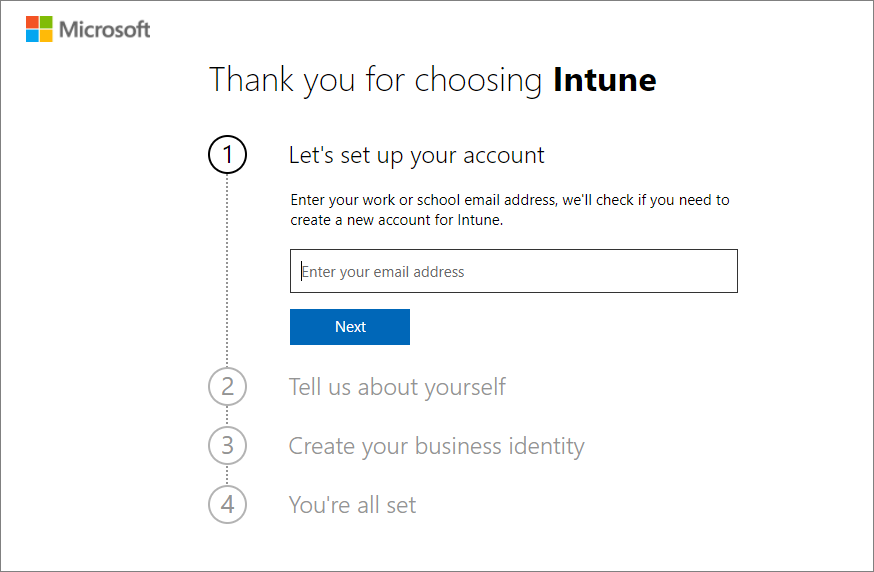
单击“设置帐户”以创建新帐户。
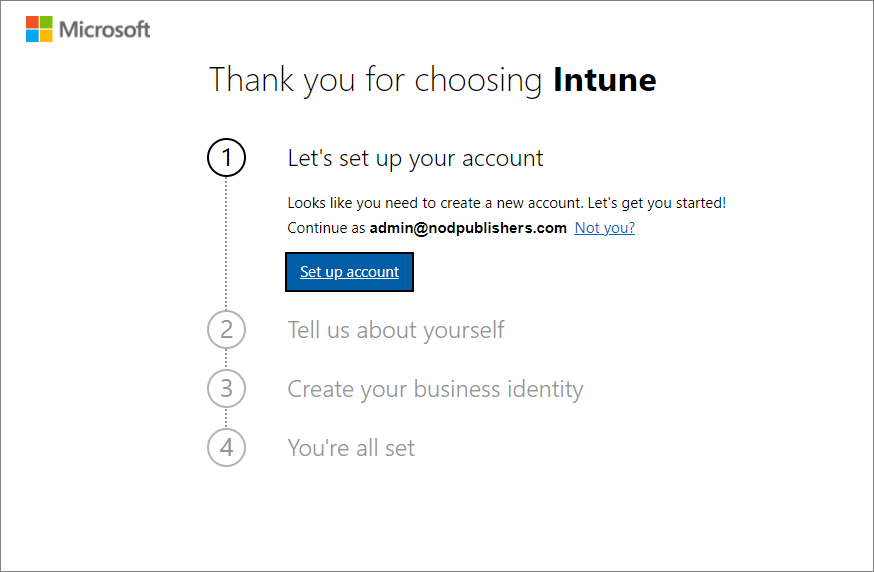
添加你的姓名、电话号码、公司名称、公司规模和地区。 查看剩余信息,然后单击“ 下一步”。
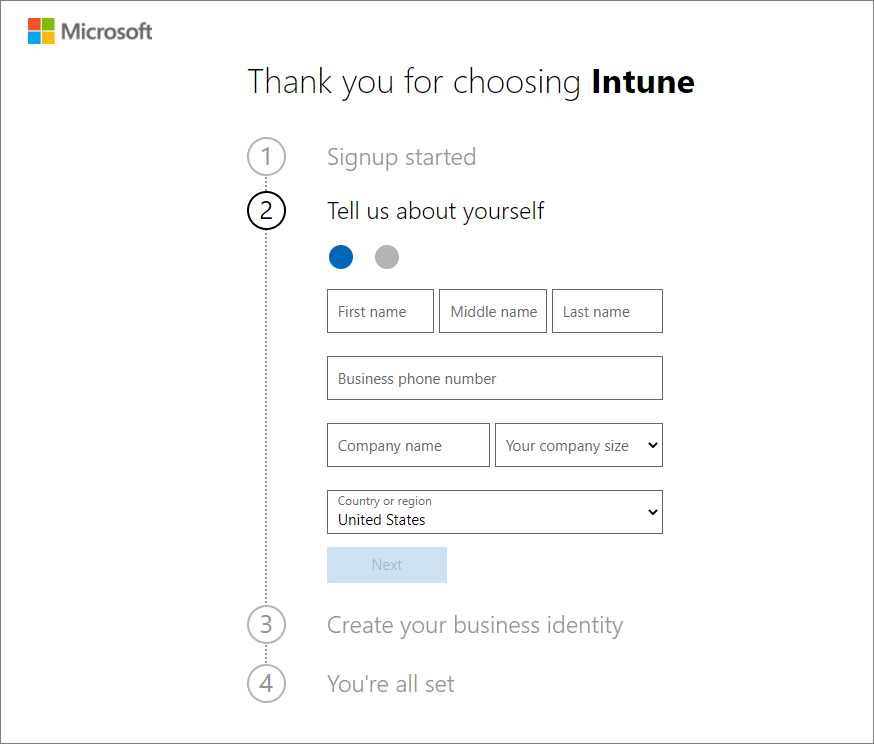
单击“ 发送验证码 ”以验证添加的电话号码。
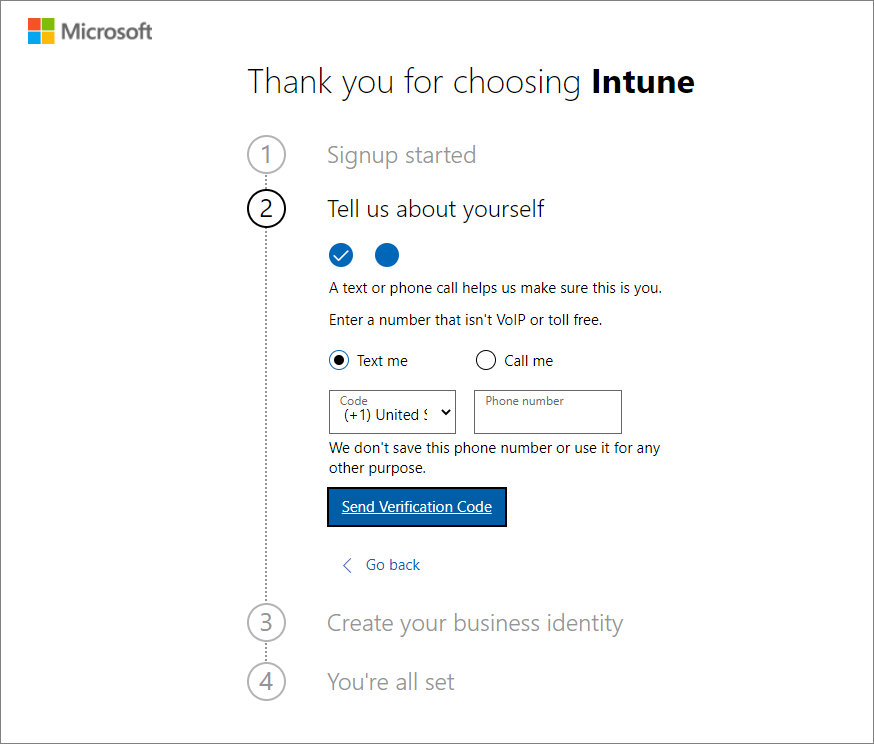
输入你在移动设备上收到的验证码,然后单击“验证”。
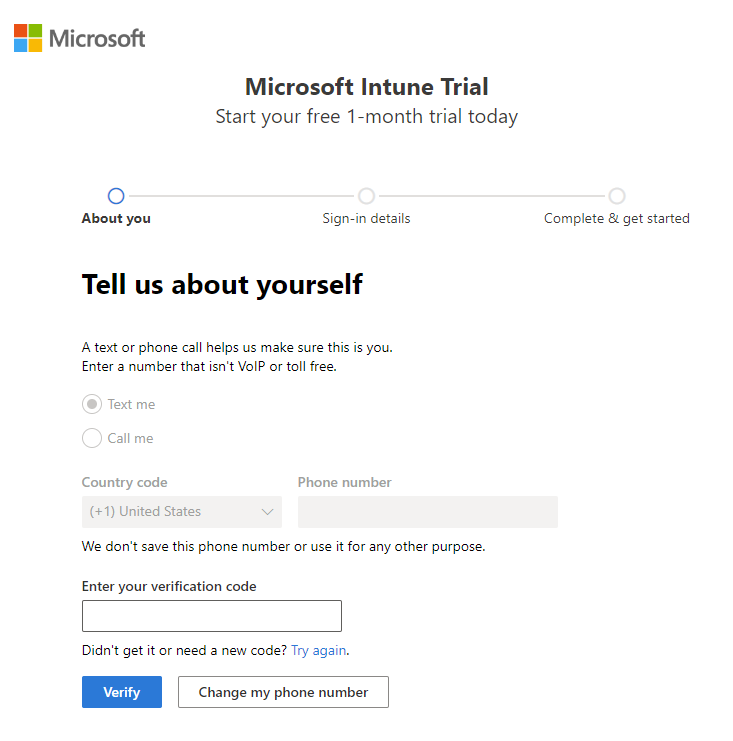
为试用版添加代表业务或组织的 用户名 和 域名 。 该名称将添加到 .onmicrosoft.com 之前。 单击“保存”以检查可用性。 单击“下一步”即可继续操作。 如果需要,稍后可以将此域名更改为自定义域名。
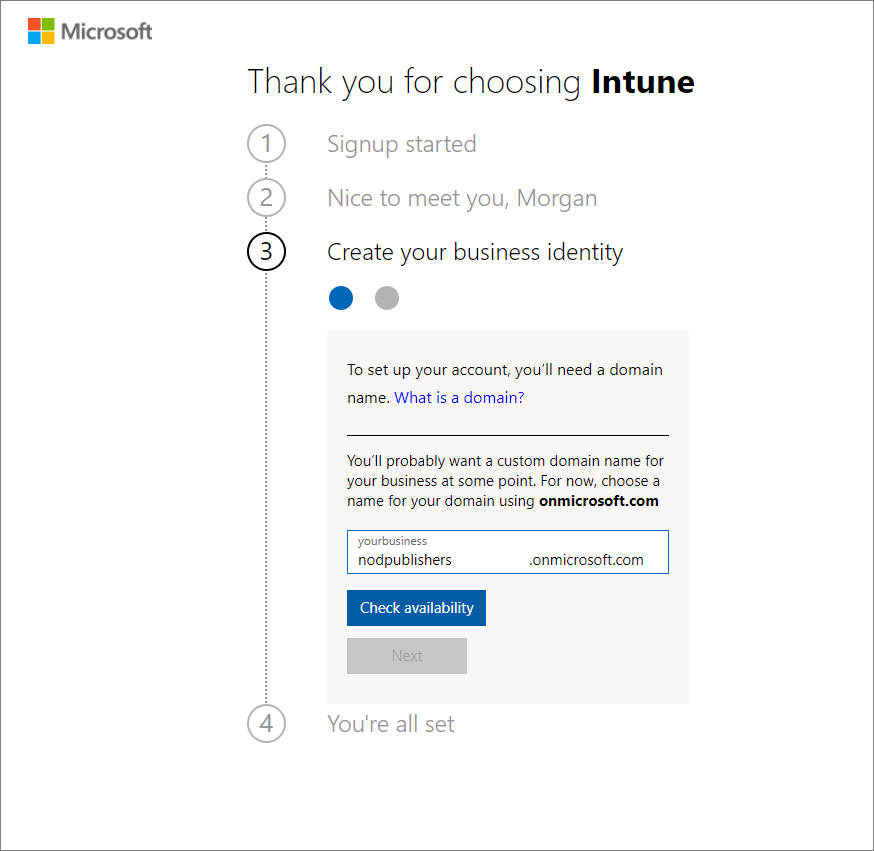
若要验证身份,必须添加付款方式。 卡仅用于验证目的,在购买某些内容之前不会收取费用。

帐户创建完成后,你将看到你的用户名。 你将使用此用户名登录到 Intune。 此外,你会收到一封电子邮件,其中包含你在注册过程中提供的电子邮件地址的帐户信息。 这封电子邮件将确认你的订阅处于活动状态。
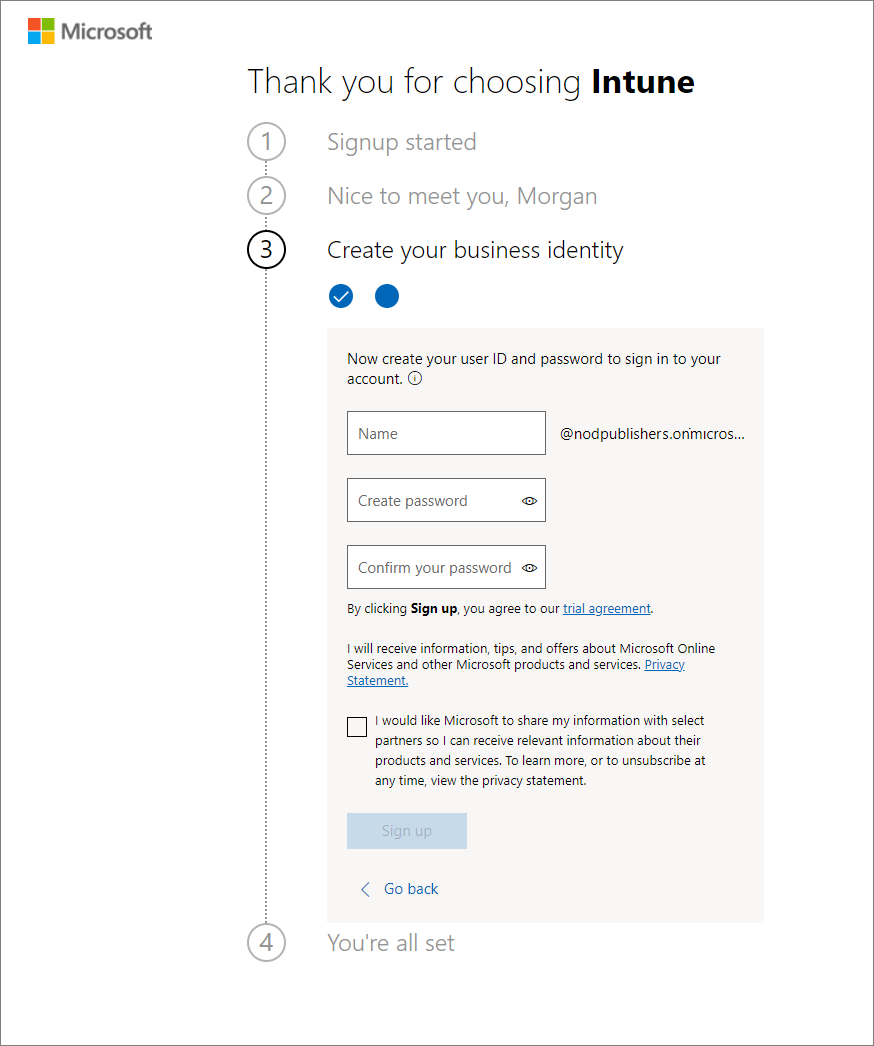
注意
如果单击“开始使用”,则会打开Microsoft 365 管理中心主页。 如果单击“管理订阅”,将打开“你的产品”并查看有关Microsoft Intune试用版订阅的详细信息。
在Microsoft Intune管理中心登录到Intune
如果尚未登录到管理中心,请完成以下步骤:
打开新的浏览器窗口,在地址栏中输入 https://intune.microsoft.com。
使用上述步骤中提供的用户 ID 登录。 用户 ID 如下所示: yourID@yourdomain.onmicrosoft.com。
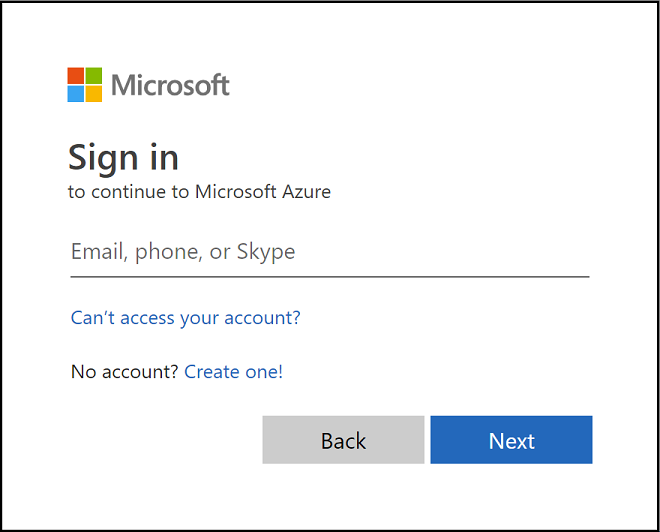
注册试用版时,还将收到一份电子邮件消息,其中包含你在注册过程中提供的帐户信息和电子邮件地址。 该电子邮件用于确认试用版处于活动状态。
提示
使用Microsoft Intune时,在常规模式(而不是专用模式)中使用浏览器时,可能会获得更好的结果。
确认Microsoft Intune中的 MDM 机构
默认情况下,当你创建免费试用版时,将设置移动设备管理 (MDM) 机构。 可以通过以下步骤确认是否已设置 MDM 机构:
- 如果尚未登录,请登录到 Microsoft Intune 管理中心。
- 单击“租户管理”。
- 查看租户详细信息。 MDM 机构应设置为“Microsoft Intune”。
如果在登录到 Microsoft Intune 管理中心后看到一个橙色横幅,指示尚未设置 MDM 机构,则此时可以激活它。 移动设备管理 (MDM) 机构设置决定了管理设备的方式。 必须先设置 MDM 机构,然后用户才能注册设备来进行管理。
将 MDM 机构设置为 Intune
如果未设置 MDM 机构,请登录到 Microsoft Intune 管理中心。
选择橙色横幅,打开“移动设备管理机构”设置。 如果尚未设置 MDM 机构,则仅显示橙色横幅。
注意
如果已设置 MDM 机构,则“租户管理”窗格将显示 MDM 机构值。 如果尚未设置 MDM 机构,则仅显示橙色横幅。
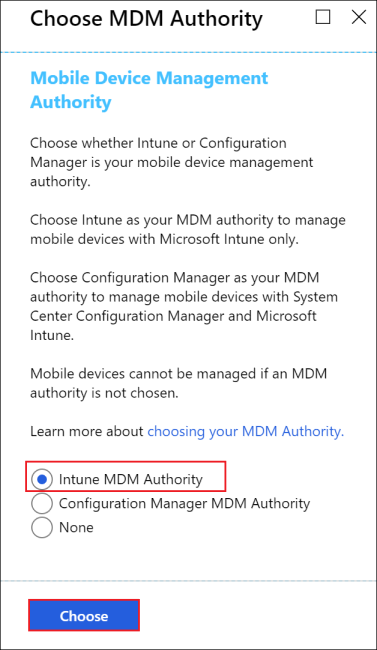
如果未设置 MDM 机构,在“选择 MDM 机构”下,将 MDM 机构设置为“Intune MDM 机构”。
有关 MDM 机构的更多信息,请参阅设置移动设备管理机构。
配置自定义域名(可选)
如上所述,若想使用组织自己的自定义域名,但不使用“.onmicrosoft.com”,则可以在 Microsoft 365 管理中心进行更改。 通过以下步骤可以添加、验证和配置你的自定义域名。
重要
不能重命名或删除域名 的初始onmicrosoft.com 部分。 但可以添加、验证或删除用于 Intune 的自定义域名,以保证业务标识清晰。 有关详细信息,请参阅配置自定义域名。
转到 Microsoft 365 管理中心并使用管理员帐户登录。
在导航窗格中,选择 “设置”。
在“ 登录和安全 ”部分中的页面上,选择“ 设置自定义域”。
选择“ 开始 ”以设置自定义域。
键入域名。 然后,选择“ 使用此域”。
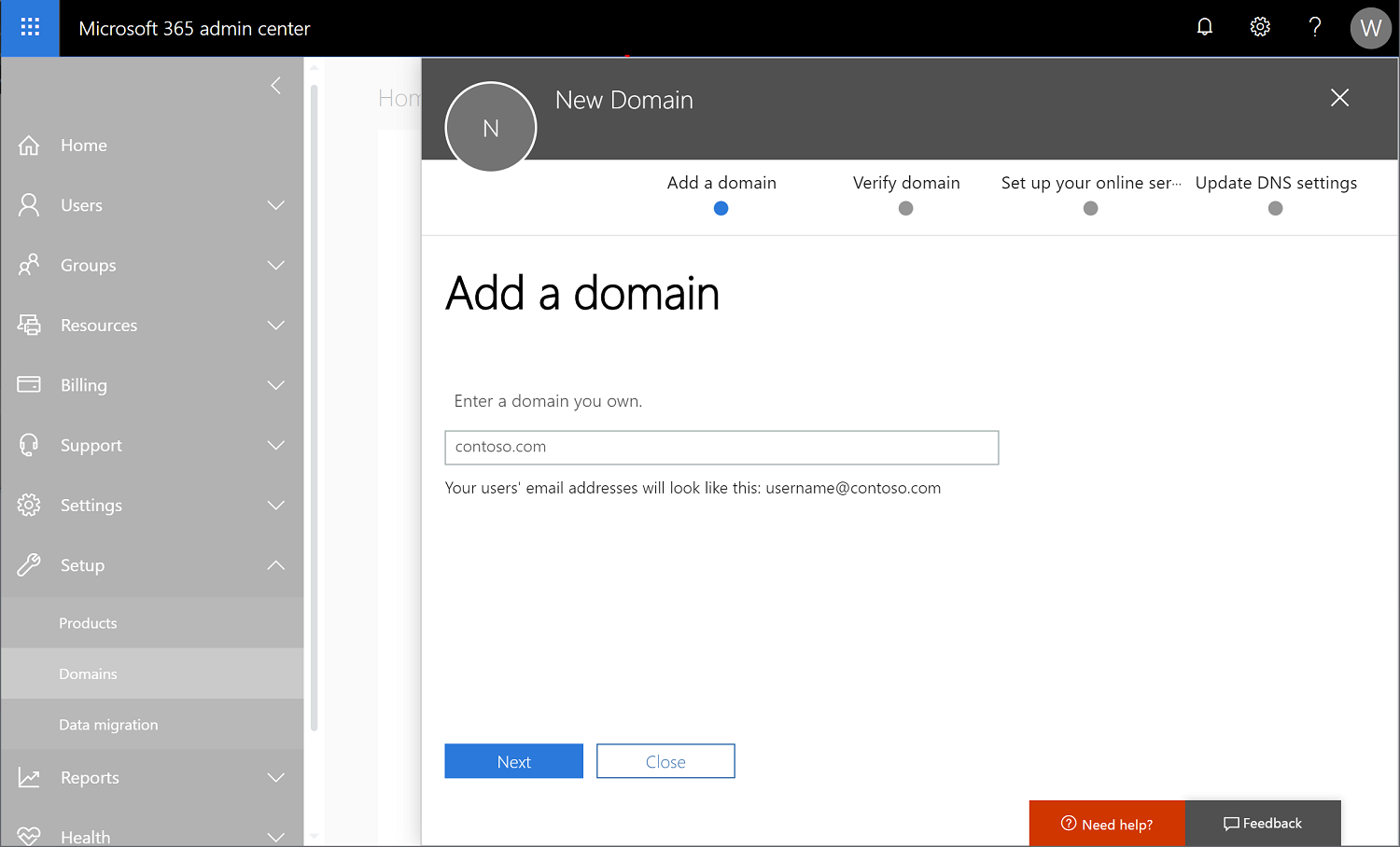
验证你是否是上一步中输入的域的所有者。
选择用于验证域的方法。
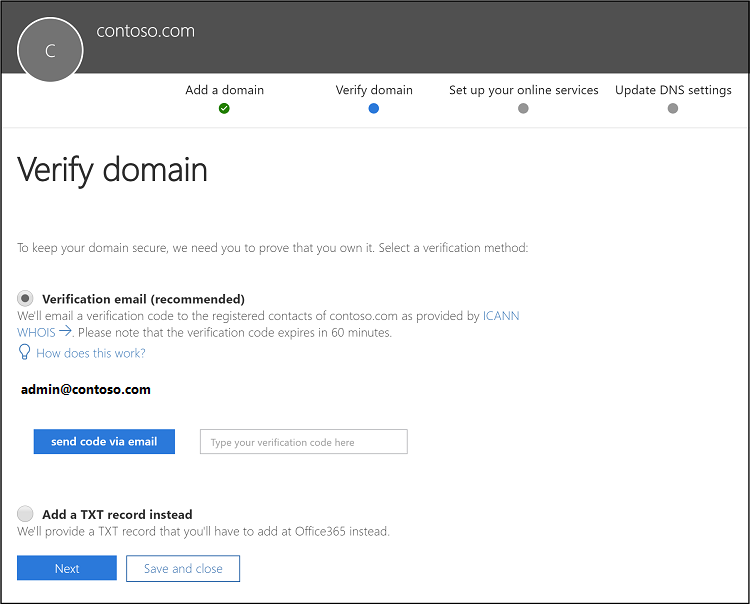
注意
有关 TXT 记录验证的详细信息,请参阅在 Microsoft 365 的任何 DNS 托管提供商处创建 DNS 记录。
确认许可证
注册 Intune 免费试用版时,将为你创建 Microsoft Intune 许可证。 作为此试用版的一部分,你还将拥有试用版企业移动性 + 安全性 (EMS) 订阅。 企业移动性 + 安全性 (EMS) 订阅包括Microsoft Entra ID P1 或 P2 和 Microsoft Intune。
若要确认Microsoft Entra ID P1 或 P2 并Microsoft Intune,请参阅确认许可证。
管理员体验
有两个管理中心最常使用:
可以在Microsoft Intune管理中心 (https://intune.microsoft.com) 了解Intune的功能。 这是管理员使用 Intune 的位置。
https://admin.microsoft.com Microsoft 365 管理中心 () 是可以添加和管理用户的位置,前提是未使用 Microsoft Entra ID。 还可以管理帐户的帐单和支持等其他方面。
后续步骤
在本主题中,你创建了一个免费订阅来尝试在测试环境中Intune。 有关设置 Intune 的详细信息,请参阅设置 Intune。
若要继续评估Microsoft Intune,请转到下一步: